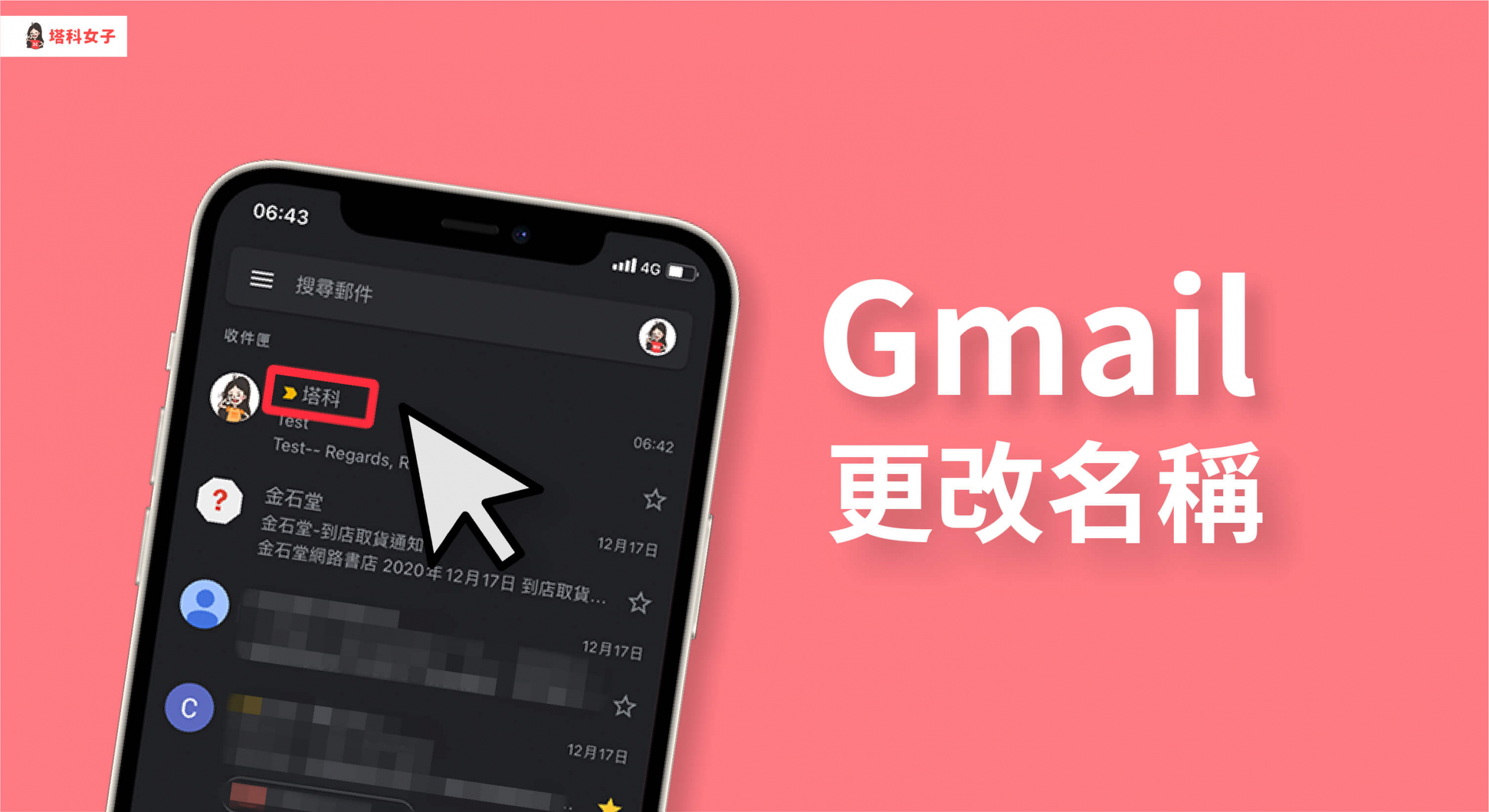我們現在越來越常透過手機來處理各種工作事宜,而 App 更是不可或缺的一部分,Gmail App 也是我們很常用來收發電子信件 (Email) 的郵件 App。
你可能會發現,透過 Gmail 寄信給別人時,信件內會顯示自己的名稱,如果你想更改該名稱的話其實很簡單,以下會教你如何透過 Gmail App 更改名字。

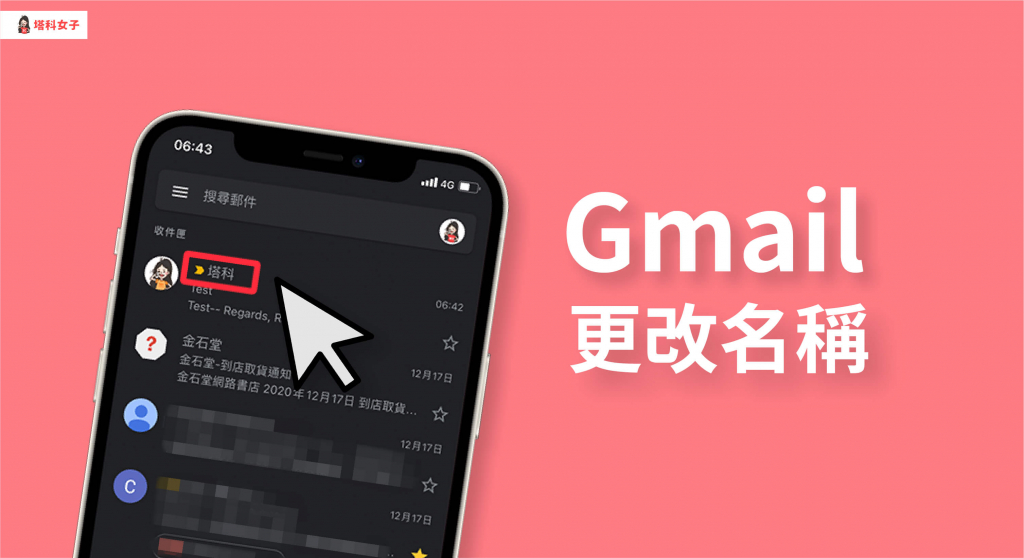
Gmail 改名字
如果你想更改 Gmail 上寄信給別人時,對方所看到的名稱的話,那麼我們只要在 Gmail 上「改名字」即可達成。
- 開啟 Gmail App
- 點選左上角「導覽圖示」
- 點選「設定」
- 選擇 Gmail 帳號
- 點選「管理你的 Google 帳戶」
- 選擇「名稱」
- 更改 Gmail 名字
開啟 Gmail App > 「導覽圖示」
首先請開啟 Gmail App,點選左上角的「導覽列圖示」。
設定
然後滑到該分頁的最下方,點選「設定」。
選擇 Gmail 帳號
如果你有登入多個 Gmail 帳號的話,請點選你想更改名字的那一個。
按一下頂端的「管理你的 Google 帳戶」。
點選「名稱」
接著,點選「名稱」,這裡就是會顯示給對方看到的 Gmail 寄件人名字。
改名字 (更改 Gmail 顯示名稱)
然後你就可以將它更改成你想顯示的名稱了,無論是中文、英文或其他語言都可以,確認後按一下「儲存」,可能會需要等個 10 分鐘讓 Google 帳戶同步一下這項變更。
寄信實測
實際測試一下,我用剛剛改過名字的 Gmail 帳號寄信給我的另一個 Gmail,它所顯示的名稱的確已經改成我所更改的名字了。
總結
如果你想透過 Gmail 手機 App 版來更改 Gmail 名字,也就是寄信給別人時,對方所看到的 Gmail 名稱的話,那麼可以按照本篇的步驟來改名字。